要如何查iPhone、iPad電池健康度最準確?過去推薦過不少使用 App Store 上所下載的電池健康度 App 查詢工具Battery Percentage,但這類電池查詢工具也僅只能夠參考,與蘋果原廠所測試電池健康度會有點不同,如您還在煩惱手上設備最近感覺很卡,懷疑電池是否已經老化,透過本篇教學使用蘋果原廠線上最準確的查詢方式,來查詢最正確的電池壽命。避免設備要進行更換時,被告知電池健康度還良好無法更換的剛尬情況。

注意 iPhone 6、iPhone 6 Plus、iPhone 6s、iPhone 6s Plus、iPhone SE、iPhone 7及 iPhone 7 Plus 及更新款設備會因蘋果加入的電源管理技術,而造成電池健康度低於80%後,設備的處理器效能就會明顯下降,用起來就會感覺很卡不順暢,這很明顯就是一個電池老化的警訊。
另外蘋果官網提醒,電池循環週期在超過500次左右後,會造成電池容量不斷消耗,就會影響到電池壽命。
現在不需要還特地跑到蘋果直營店門市(台北101)預約查詢電池健康度,隨時都可以直接透過官方網站進行查詢,也避免白跑一趟。另外提醒有些用戶使用其它第三方軟體來比較準確度,這是不準確的比較方法,蘋果檢查電池是依照此為測試,並非是透過其它第三方工具。
iOS 11.3 (含)以上設備已經內建「電池健康度」查詢功能,詳細教學詳閱「如何透過iOS檢查電池健康度與效能管理開關」。
蘋果客服查詢電池健康度注意事項
- 查詢時間AM9:00~PM9:00。
- 需要在Wi-Fi環境底下才可查詢。
- 先到「設定 」>「私隱」在靠近底部有「分析」功能,內有個「分享 iPhone 分析」功能要先打開,才可以用來查詢電池健康狀態。
- 如果是已經升級至 iOS 11.3 正式版或更新版本的用戶,可以直接透過「這方法」來管理與查詢。
如何讓蘋果客服查詢iPhone電池健康度
步驟 1. ▼進入「蘋果聯絡支援網頁」,直接點選與我們交談底下的「取得協助」。
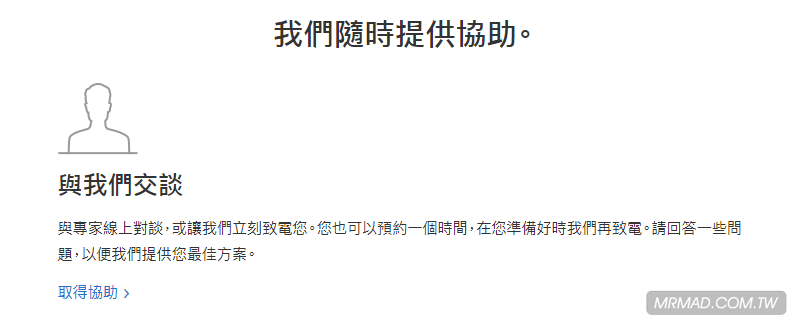
步驟 2. ▼選擇「iPhone」。
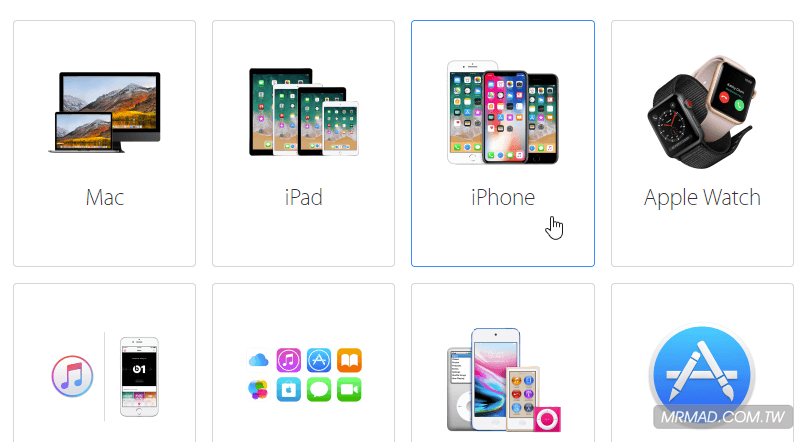
步驟 3. ▼選擇「電池、電源和充電」。
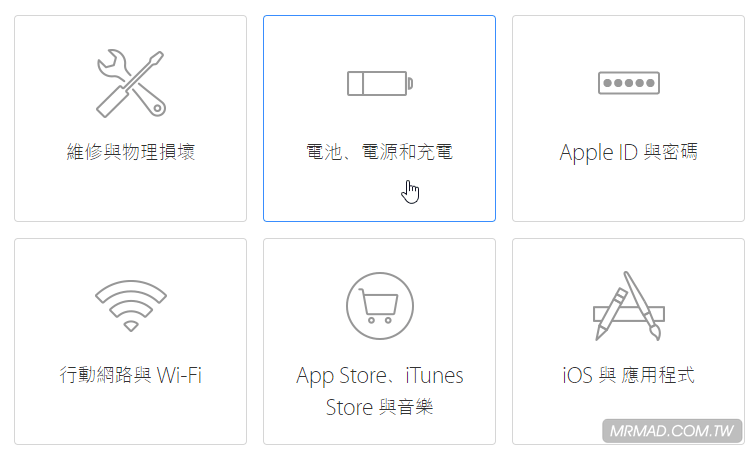
步驟 4. ▼選「點持問題或故障診斷」。
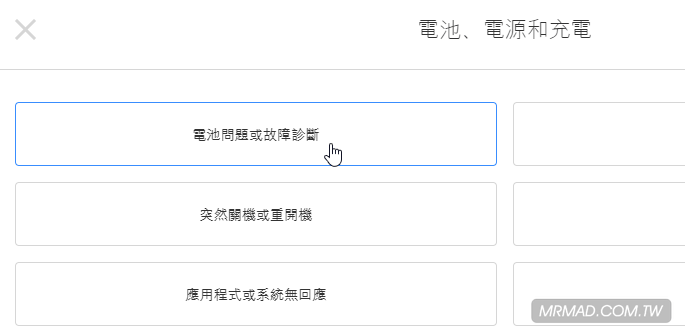
步驟 5. ▼點擊「線上對談」。(如沒出現此選項,請於明天上班時段在試試,或是透過「這篇」手動查詢)
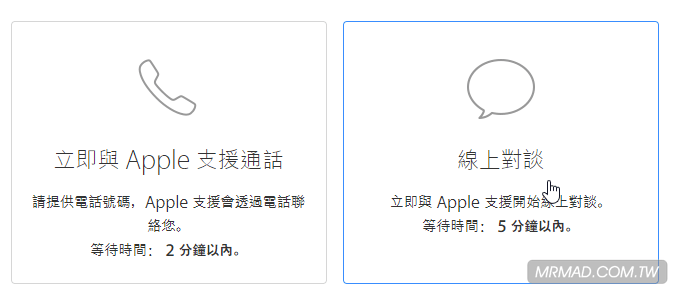
步驟 6. ▼輸入設備序號或IMEI,回到iOS設備上到「設定」>「一般」>「關於本機」內可查詢。
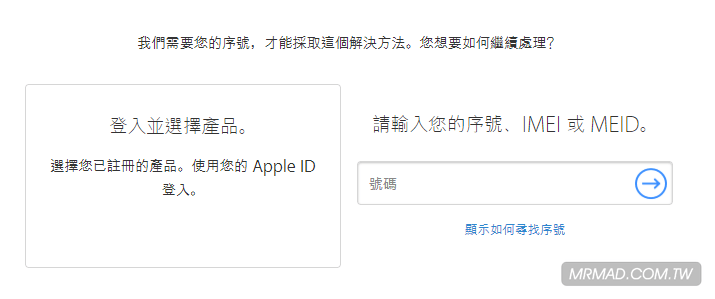
步驟 7. ▼輸入姓氏、名字和電子郵件後,點下「繼續」按鈕。
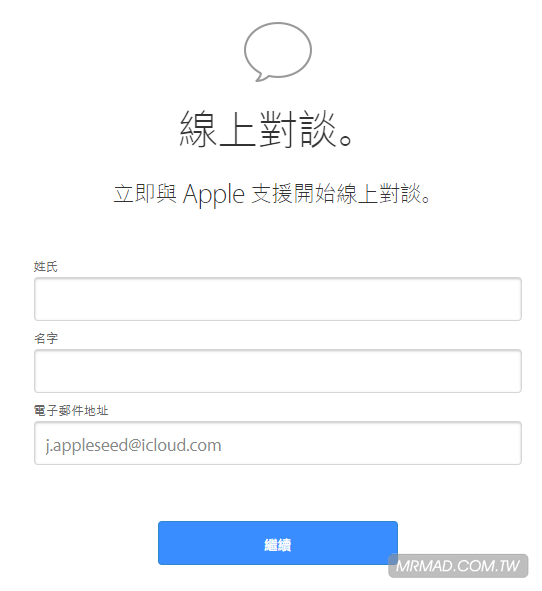
步驟 8. ▼當跳出此畫面時,請直接點擊「開始其他的線上對談」。

步驟 9. ▼會直接開啟線上對談視窗,等待客服連上後,直接打「我想查詢電池健康度」,會要求在 Wi-Fi 環境下蘋果官方線上技術客服才能夠協助查詢。
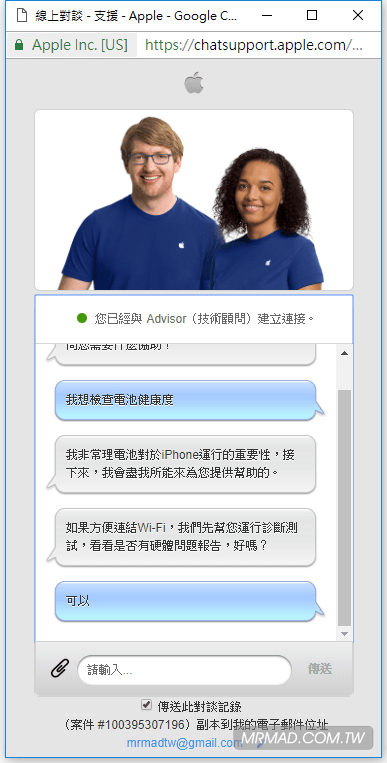
步驟 10. ▼回到iOS設備上,打開「設定 」>「私隱」,在靠近底部有「分析」,點進去後會看見「開始Apple支援診斷」選項,直接點入。(此功能要在技術客服設定後才會出現)
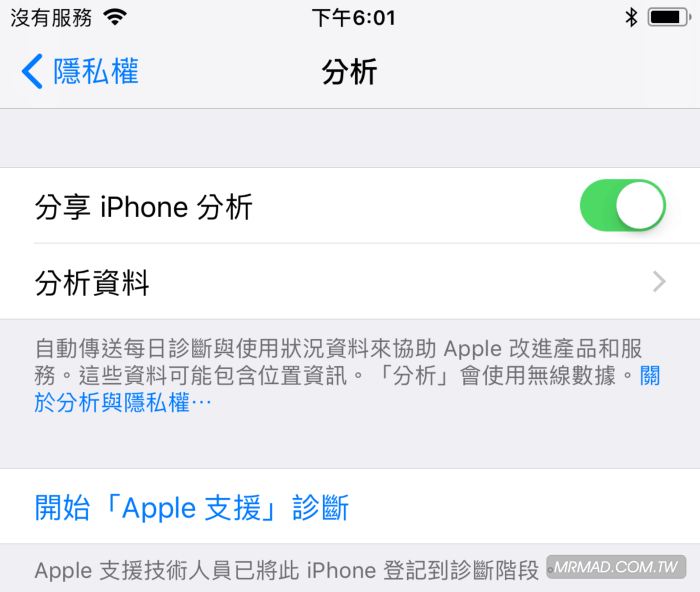
步驟 11. ▼進入執行診斷後,點擊右下角「同意」繼續。
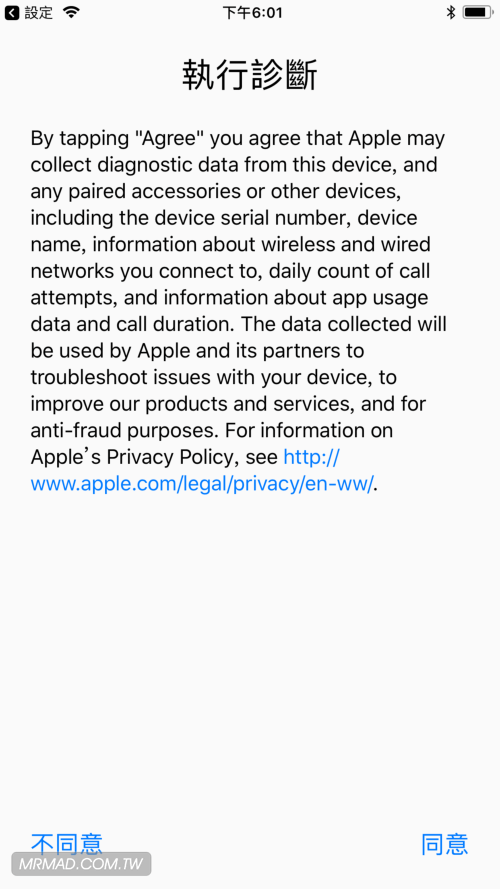
步驟 12. ▼就會開始進行診斷工作,等到卡在出現正在等待支援狀態中,就可回應線上技術客服。
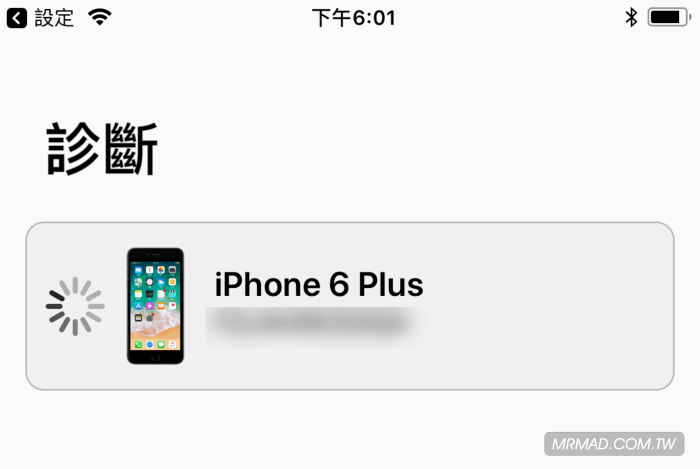
步驟 13. ▼線上客服就會查詢有沒有看見電池檢驗報告,此時我們就可以推出診斷畫面。如果電池健康度低於80%就差不多該更換了!畢竟電池是消耗品。
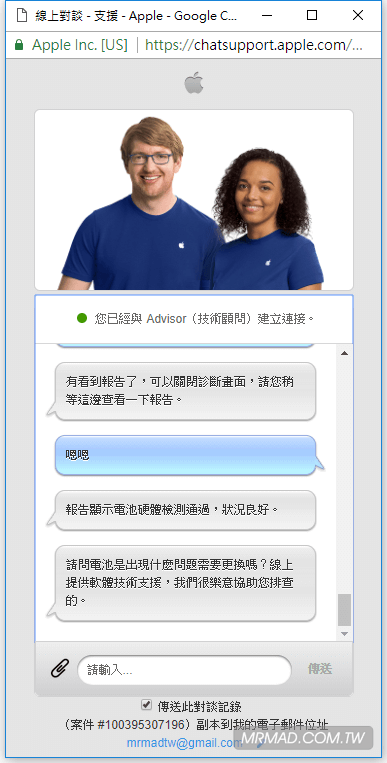
如果電池已經老化,可以透過底下這篇來參考更換,要注意 iPhone 6、iPhone 6 Plus、iPhone 6s、iPhone 6s Plus、iPhone SE、iPhone 7、7 Plus 這幾款設備,在2018年 1月至12月底,可以用優惠價NT$890更換原廠電池。
想了解更多Apple資訊、iPhone教學和3C資訊技巧,歡迎追蹤 瘋先生FB粉絲團、 訂閱瘋先生Google新聞、 Telegram、 Instagram以及 訂閱瘋先生YouTube。